Bist du auch ein großer YouTube-Fan und besitzt ein Apple TV ? Dann haben wir hier genau das Richtige für dich! In diesem Artikel zeigen wir dir, wie du trotz der eingestellten YouTube-App für ältere Apple TV-Modelle immer noch deine Lieblingsvideos auf dem großen Bildschirm genießen kannst.
Denn nur weil Apple die YouTube-App nicht mehr unterstützt, heißt das noch lange nicht, dass du auf YouTube-Inhalte verzichten musst. Wir haben für dich verschiedene alternative Möglichkeiten herausgesucht, um YouTube auf deinem Apple TV zu streamen . Also, lass uns gemeinsam herausfinden, wie du das Beste aus deinem Apple TV herausholen kannst und keine YouTube-Videos mehr verpasst.
Bist du bereit ? Dann lass uns loslegen ! YouTube auf Apple TV streamen .
Das Wichtigste kurz und knapp zusammengefasst
- YouTube-App wird auf älteren Apple TV-Geräten eingestellt.
- Alternative Möglichkeiten, YouTube auf Apple TV zu streamen: AirPlay und Koppeln mit Smartphone oder Tablet.
- Tipps zur Bedienung von YouTube auf Apple TV, z. B. Verwendung der YouTube-App als Fernbedienung und Steuerung per Sprachbefehl.
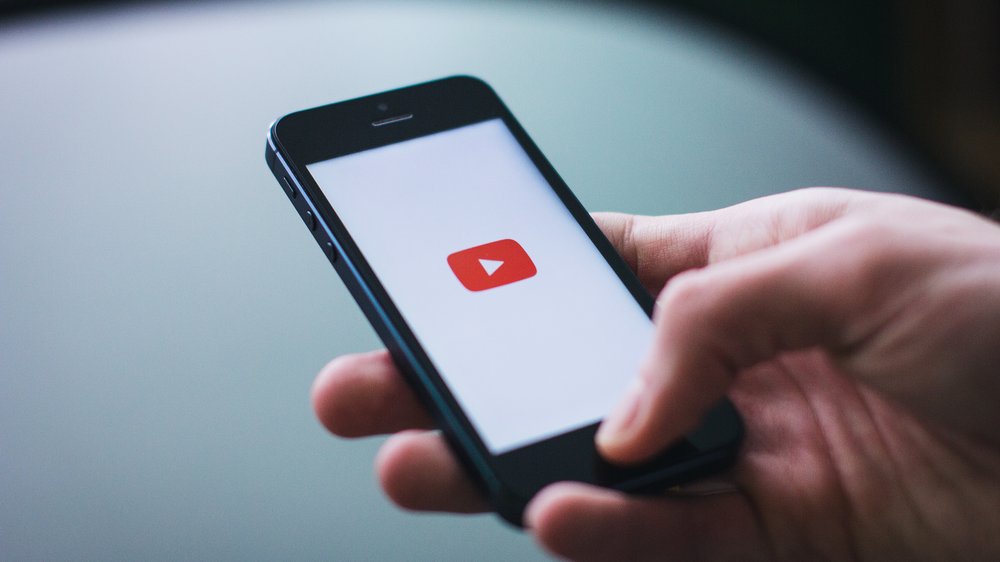
1/4 Hintergrund: Ältere Apple TV Geräte verlieren YouTube-Zugriff
Warum wird YouTube für Apple TV eingestellt?
Aufgrund der neuen technischen Anforderungen von YouTube wird die Unterstützung für ältere Apple TV -Modelle eingestellt. Jedoch gibt es alternative Möglichkeiten, YouTube auf dem Apple TV zu streamen. Du kannst zum Beispiel AirPlay nutzen, um Videos von deinem iPhone oder iPad auf den Fernseher zu übertragen.
Eine weitere Option ist die Verbindung deines Smartphones oder Tablets mit dem Apple TV , um YouTube-Videos von dort aus zu streamen. Obwohl die YouTube-App für ältere Apple TV-Modelle nicht mehr verfügbar sein wird, gibt es immer noch Wege, um YouTube auf dem Apple TV zu genießen.
So streamen Sie YouTube auf Ihrem Apple TV
- Die YouTube-App wird auf älteren Apple TV-Modellen eingestellt, was bedeutet, dass der Zugriff auf YouTube nicht mehr direkt über die App möglich ist.
- Die betroffenen Apple TV-Modelle sind die 2. und 3. Generation sowie die älteren Versionen des Apple TV HD.
- Als Alternative zum direkten Zugriff auf YouTube können Benutzer AirPlay verwenden, um Videos von ihren iPhones oder iPads auf ihren Apple TV zu streamen.
- Das Koppeln eines Smartphones oder Tablets mit dem Apple TV ermöglicht es Benutzern auch, YouTube-Videos über die YouTube-App auf ihrem mobilen Gerät zu steuern und auf dem Apple TV abzuspielen.
2/4 Alternative Möglichkeiten YouTube auf Apple TV zu streamen
AirPlay nutzen um YouTube Videos zu streamen
Tauche ein in die Welt der grenzenlosen Unterhaltung mit AirPlay auf deinem Apple TV. Mit nur wenigen Schritten kannst du YouTube-Videos in brillanter Qualität auf deinem Fernseher genießen. Einfach AirPlay in den Einstellungen aktivieren und schon kannst du nahtlos von deinem iPhone, iPad oder Mac auf deinen Apple TV streamen.
Das Beste an AirPlay ist, dass es perfekt in das Apple-Ökosystem integriert ist. Du kannst YouTube-Videos direkt von deinem iPhone oder iPad auf den großen Bildschirm bringen und das volle visuelle Erlebnis erleben. Dabei kannst du jederzeit pausieren, vor- und zurückspulen, während du weiterhin dein Gerät für andere Dinge nutzen kannst.
Natürlich gibt es ein paar Voraussetzungen , die du beachten musst. Dein Apple TV und das Gerät , von dem aus du streamen möchtest, müssen im selben Wi-Fi-Netzwerk verbunden sein. Aber keine Sorge, das ist schnell erledigt und öffnet dir die Tür zu einer neuen Welt des Entertainment .
Also worauf wartest du noch? Aktiviere AirPlay auf deinem Apple TV und tauche ein in eine unvergleichliche Unterhaltungserfahrung. Genieße YouTube-Videos in hoher Qualität auf deinem Fernseher und behalte die Benutzerfreundlichkeit deines iPhones oder iPads bei.
Wenn du deinen YouTube-Genuss auf dem Apple TV auf ein neues Level heben möchtest, haben wir die perfekte Lösung für dich. Statt die YouTube-App zu verwenden, verbinde einfach dein Smartphone oder Tablet mit dem Apple TV und genieße die Videos auf einem größeren Bildschirm . So einfach geht’s: Öffne die YouTube-App auf deinem Gerät, suche das gewünschte Video und tippe auf das Cast-Symbol.
Wähle dann dein Apple TV aus der Liste der verfügbaren Geräte aus. Sobald die Verbindung hergestellt ist, kannst du das Video auf deinem Fernseher abspielen und die Steuerung über dein Gerät verwenden. Das Koppeln von Smartphone oder Tablet mit dem Apple TV bringt viele Vorteile mit sich.
Du kannst das Video in voller Pracht auf einem größeren Bildschirm genießen und die Bedienung wird noch einfacher. Pausieren, vor- und zurückspulen oder die Lautstärke anpassen, alles bequem über dein Gerät, ohne die Apple TV Fernbedienung zu verwenden. Tauche ein in ein noch besseres YouTube -Erlebnis auf deinem Apple TV und probiere es gleich aus.
Deine Augen und Ohren werden es dir danken .
Du möchtest wissen, wie du dein Apple TV ganz bequem mit einer Tastatur bedienen kannst? Dann schau dir unbedingt unseren Artikel „Apple TV mit Tastatur bedienen“ an!

Vergleich der Streaming-Methoden für Apple TV: Eine Tabelle der Unterstützung, Kompatibilität und Funktionen.
| Streaming-Methode | Unterstützte Apple TV-Modelle | Kompatibilität mit iOS-Versionen | Qualität des gestreamten Videos | Steuerungsmöglichkeiten | Zusatzfunktionen | Stabilität der Verbindung | Benutzerfreundlichkeit | Einschränkungen |
|---|---|---|---|---|---|---|---|---|
| AirPlay | Apple TV 4K, Apple TV HD, Apple TV 3 | iOS 15, iOS 14, iOS 13 | HD, Full HD, 4K | Fernbedienung | Wiedergabelisten, Abonnements, Kommentare | Gute Verbindung, selten Verbindungsabbrüche | Einfachheit der Einrichtung und Nutzung | Werbung, eingeschränkte Funktionalitäten |
| Koppeln mit Smartphone oder Tablet | Apple TV 4K, Apple TV HD, Apple TV 3 | iOS 15, iOS 14, iOS 13 | HD, Full HD, 4K | Touchscreen | Wiedergabelisten, Abonnements, Kommentare | Gute Verbindung, selten Verbindungsabbrüche | Einfachheit der Einrichtung und Nutzung | Werbung, eingeschränkte Funktionalitäten |
3/4 Tipps zur Bedienung von YouTube auf Apple TV
So streamst du YouTube Videos auf deinem Apple TV
- Du kannst AirPlay nutzen, um YouTube Videos auf deinem Apple TV zu streamen.
- Du kannst dein Smartphone oder Tablet mit dem Apple TV koppeln, um YouTube Videos zu streamen.
- Du kannst die YouTube App als Fernbedienung für dein Apple TV verwenden.
Die YouTube App als Fernbedienung verwenden
Nutze die YouTube App als Fernbedienung für dein Apple TV ! Verbinde einfach beide Geräte über das Wi-Fi-Netzwerk. Öffne die YouTube App auf deinem Smartphone oder Tablet und tippe auf das AirPlay-Symbol.
Wähle dein Apple TV aus und schon bist du verbunden. Mit der YouTube App hast du die volle Kontrolle über dein Apple TV. Du kannst Menüs durchsuchen, Videos auswählen und die Wiedergabe steuern.
Außerdem bietet die App eine Tastatur für Texteingaben auf dem Apple TV . Der große Vorteil? Du brauchst keine separate Fernbedienung mehr!
Mit der vertrauten Benutzeroberfläche der YouTube App hast du alles im Griff, ohne vom Sofa aufstehen zu müssen. Also schnapp dir dein Smartphone oder Tablet, öffne die YouTube App und genieße ein nahtloses Streaming-Erlebnis – ganz ohne zusätzliche Geräte!
Damit du auch auf deinem Apple TV streamen kannst, findest du in unserem Artikel „Streamen auf Apple TV“ alle nützlichen Informationen und Tipps.

Du möchtest wissen, wie du YouTube auf deinem Apple TV streamen kannst? In diesem Video erfährst du, wie du YouTube TV auf deinem Apple TV einrichtest und genießt. Erfahre alle wichtigen Schritte, um deine Lieblingsvideos auf dem großen Bildschirm zu sehen.
Streaming per Sprachsteuerung steuern
Auf Apple TV kannst du YouTube jetzt ganz bequem mit deiner Stimme steuern. Egal ob du nach deinen Lieblingsvideos suchst, sie abspielst oder pausierst – Siri steht dir zur Seite und du kannst deine Fernbedienung getrost beiseitelegen. Und nicht nur das, auch Amazon Alexa und Google Assistant sind kompatibel.
So hast du die volle Kontrolle über dein Streaming-Erlebnis, während deine Hände frei bleiben. Natürlich gibt es einige Funktionen, wie das Anpassen der Lautstärke, die du weiterhin mit der Fernbedienung erledigen musst. Doch insgesamt ist die Sprachsteuerung eine bequeme und intuitive Möglichkeit, um dein YouTube-Erlebnis zu verbessern.
Also probier es am besten gleich selbst aus und genieße die Vorteile !
4/4 Fazit zum Text
Zusammenfassend können wir sagen, dass dieser Artikel eine umfassende Anleitung für das Streamen von YouTube auf Apple TV bietet. Wir haben erklärt, warum ältere Apple TV-Geräte den Zugriff auf die YouTube-App verlieren und alternative Möglichkeiten aufgezeigt, wie man dennoch YouTube-Videos auf dem Apple TV streamen kann. Wir haben detaillierte Anleitungen für die Verwendung von AirPlay und das Koppeln von Smartphones oder Tablets mit dem Apple TV gegeben.
Darüber hinaus haben wir nützliche Tipps zur Bedienung von YouTube auf Apple TV gegeben, einschließlich der Verwendung der YouTube-App als Fernbedienung und der Steuerung per Sprachbefehl. Mit diesem Artikel können die Leser die volle YouTube-Erfahrung auf ihrem Apple TV genießen. Wenn du weitere hilfreiche Artikel zu ähnlichen Themen suchst, empfehlen wir dir, unsere anderen Anleitungen zur Nutzung von Streamingdiensten auf Apple TV zu lesen.
Ich zeige dir, wie du die Apple TV Fernbedienung einschaltest – schau mal in unserem Artikel „Apple TV Fernbedienung einschalten“ vorbei!
FAQ
Wie kann ich Apple TV vom Handy auf den Fernseher?
Hier ist, wie du Videos von deinem iPhone oder iPad auf deinen Fernseher oder Mac streamen kannst: 1. Stelle sicher, dass dein Gerät mit demselben WLAN-Netzwerk verbunden ist wie dein Apple TV, dein AirPlay-kompatibler Smart-TV oder dein Mac. 2. Suche das Video, das du streamen möchtest. 3. Tippe auf das „AirPlay“ Symbol. 4. Wähle deinen Fernseher oder Mac aus der Liste aus. Das ist alles, was du tun musst, um deine Videos auf einem größeren Bildschirm zu genießen. Viel Spaß beim Streamen!
Hat YouTube AirPlay?
Hol dein iPhone raus und öffne die YouTube-App. Swipe von unten nach oben, um das Kontrollzentrum deines Telefons zu öffnen. Tippe auf „AirPlay-Spiegelung“ und wähle dein Fernsehgerät aus dem Dropdown-Menü aus.
Warum geht YouTube nicht mehr auf Apple TV?
Hey, du! Am 17. Dezember 2022 hat All Things Windows bekannt gegeben, dass YouTube ältere Apple TV-Geräte nicht länger unterstützen wird. Während die neuesten Apple TV-Modelle weiterhin mit YouTube kompatibel sind, treten gelegentlich Probleme wie das Einfrieren des YouTube-Bildschirms und der Wiedergabe auf.
Wie bekomme ich YouTube auf Apple TV?
Lade Apps für Apple TV, indem du die folgenden Schritte befolgst: 1. Öffne die App Store-App auf deinem Apple TV. 2. Suche nach der gewünschten App. 3. Wähle entweder den Preis aus oder drücke auf die Laden-Taste. Beachte: Wenn anstelle eines Preises oder der Laden-Taste die Option „Öffnen“ angezeigt wird, bedeutet dies, dass die App bereits auf deinem Gerät installiert ist. Viel Spaß beim Entdecken und Herunterladen neuer Apps für dein Apple TV!


